- 1CCF的A类期刊和会议有哪些?人工智能顶会ACL,ICML,NeurIPS,ICLR论文投稿时间以及影响因子等_ccfa类期刊
- 2机器学习与高维信息检索 - Note 1 - 信息检索、机器学习与随机变量_高维信息搜索
- 3【Oracle】玩转Oracle数据库(三):数据库的创建和管理_oracle 创建数据库
- 4云计算的技术发展趋势_云计算技术的发展趋势
- 5Mac上如何安装Mysql5以及可视化工具navicat_可视化工具navicatmac 版
- 6map中的value保存遇到的问题_map里面的value可以放数组吗
- 7Vue使用socket实现实时通信
- 8FIR带通滤波器设计与验证_带通滤波器 csdn
- 9FIFO设计笔记(双口RAM、同步FIFO、异步FIFO)Verilog及仿真_双口异步ram空满判断的方法
- 10案例115:基于微信小程序的音乐播放器的设计与实现
N1盒子刷入openwrt并部署青龙面板_n1刷openwrt
赞
踩
由于前几天在不清楚F大固件挂载点信息的情况下手贱改动了挂载点,导致无法进入Luci界面。其实之前烧录固件的u盘还在而且能用,插入N1即可进入u盘系统,不过由于版本久远且功能不全,在线更新固件也屡屡失败,所以准备这次重新烧录然后进行升级。想着写个教程,以后用到的话看起来更方便。
第一步:给N1刷入openwrt
首先准备好需要刷入的openwrt固件,常用的就是F大固件:F大固件
论坛上也有很多其他好用的固件,自行选择。此次我选择的是这个:OpenWrt Lite For N1 轻量精简固件
然后下载u盘烧录工具。网上教程常用的是Win32DiskImager、balenaEtcher和USB Image Tool,我使用的是最后一个,三款软件都很容易在网上找到(记得进官网或者其他人教程链接下载)。USB Image Tool界面简洁,操作简单(使用教程点击下方链接)。镜像写入工具USB Image Tool介绍
打开USB Image Tool.exe--插入u盘--在页面左侧选中u盘--选择需要刷入的固件(img文件)--点击Restore--等待烧录完成,提示格式化记得点否。
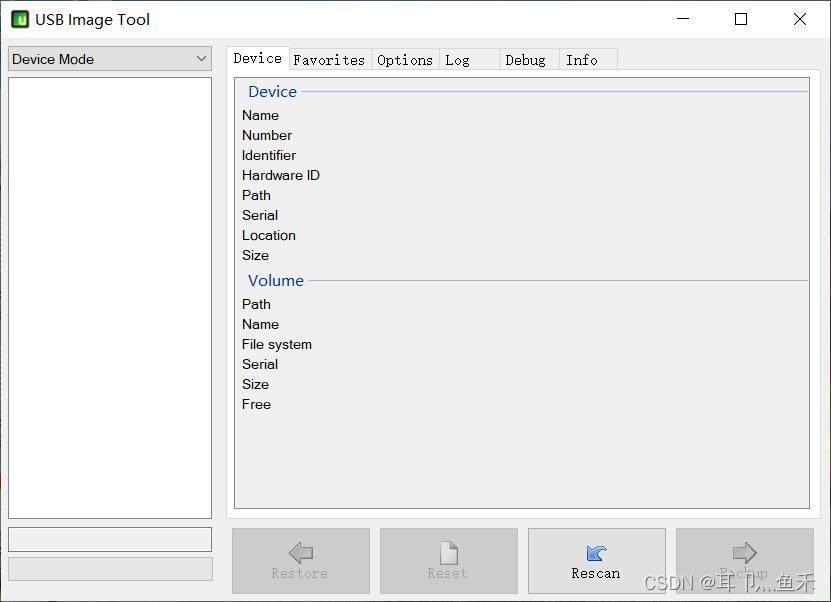
此步比较简单,有问题的话恩山、csdn和b站上都有很多教程。
N1断电后插入u盘,然后再上电,等待几分钟后会有一个Phicomm_n1名称的WiFi信号(没有出现WiFi信号说明烧录失败或者N1没有从u盘进行启动,建议更换u盘重新烧录或者网上找N1从u盘启动的方法),连接,F大固件默认密码均为password,其他固件参见作者帖子说明。
F大初始lan地址:192.168.1.1(本次使用的固件为:192.168.2.254)
初始用户名:root
路径:系统--晶晨宝盒--安装OpenWrt--选择设备型号:斐讯-N1--安装
cd ~ && ./install-to-emmc.sh第二步:设置N1为旁路由模式
(由于我没有将N1用作主路由,需要主路由设置的请自行百度)
注:开始这步之前N1与主路由不能用网线连接!!
进入openwrt后台,网络--无线--无线概况--修改,拉到下面,接口设置--无线安全,加密改为 WPA2-PSK,密码修改为自己设定的密码,保存应用,此时网络会断开,等一两分钟以后用新设定的密码重新连接N1。
查询主路由ip地址并记下,并打开主路由DHCP功能,一般登录路由器管理后台就能看到,我的是192.168.31.1。
在这个ip段下给你的N1随意分配一个ip地址,例如:192.168.31.××(前面部分要与主路由保持一致),并记下。
第三步:拉取青龙面板
使用Xshell连接到openwrt后台(利用已修改的lan地址连接,用户名和密码与浏览器进入openwrt后台的一致),输入:
- docker run -dit \
- -v /mnt/mmcblk2p4/qinglong/config:/ql/config \
- -v /mnt/mmcblk2p4/qinglong/log:/ql/log \
- -v /mnt/mmcblk2p4/qinglong/db:/ql/db \
- -v /mnt/mmcblk2p4/qinglong/scripts:/ql/scripts \
- -v /mnt/mmcblk2p4/qinglong/repo:/ql/repo \
- -v /mnt/mmcblk2p4/qinglong/raw:/ql/raw \
- -v /mnt/mmcblk2p4/qinglong/jbot:/ql/jbot \
- -p 5700:5700 \
- -e ENABLE_HANGUP=true \
- -e ENABLE_TG_BOT=true \
- -e ENABLE_WEB_PANEL=true \
- --name qinglong \
- --hostname qinglong \
- --restart always \
- whyour/qinglong:2.11.3

这个命令是拉取指定版本的青龙(2.11.3版本,因为以前用过感觉稳定),若需要拉取最新版本青龙将上述代码最后一行中的2.11.3替换为latest即可。
浏览器输入:192.168.31.××:5700即可进入青龙面板,开始初始化配置。
若没有成功进入青龙面板,可在XShell终端输入:
docker exec -it qinglong ql check这个命令会自动检查青龙容器状态并修复,以防万一,check完之后终端输入reboot,等待重启完成后即可进入5700端口进行青龙面板的初始配置。


